Ein neues OS X ist am Horizont. Und zum Glück hat es die gleichen Systemanforderungen wie das alte OS X Mavericks. Um sicherzustellen, dass Sie auf OS X Yosemite upgraden können, müssen Sie Ihr Mac-Modell, die OS X-Version, den Arbeitsspeicher (RAM) und den verfügbaren Festplattenspeicher überprüfen. Unten haben wir alles zusammengestellt.
Welche Mac-Modelle können auf OS X Yosemite upgraden?
Wenn Sie eines dieser Mac-Modelle besitzen, können Sie auf OS X Yosemite upgraden.
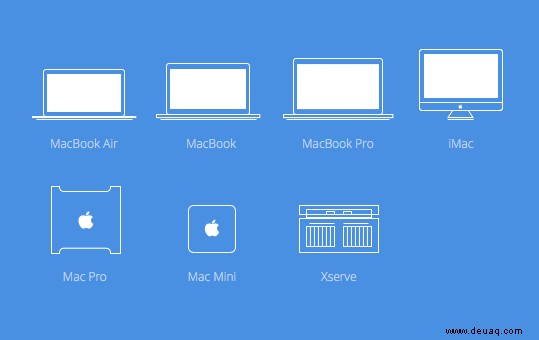
- MacBook
Ende 2008 Aluminium, Anfang 2009 oder neuer - MacBook Air
Ende 2008 oder neuer - MacBook Pro
Mitte 2007 oder neuer - iMac
Mitte 2007 oder neuer - Mac Pro
Anfang 2008 oder neuer - Mac mini
Anfang 2009 oder neuer - Xserve
Anfang 2009
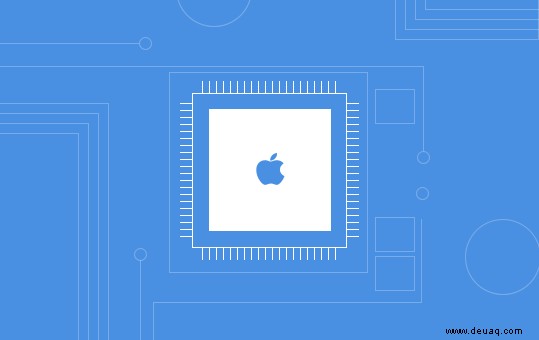
Welche Version von OS X müssen Sie aktualisieren?
Wenn Sie Version 10.6.7 oder höher haben , können Sie auf OS X Yosemite upgraden. Führen Sie die folgenden Schritte aus, um Ihre OS X-Version zu überprüfen:
- Klicken Sie auf das Apple-Symbol oben links auf Ihrem Bildschirm.
- Wählen Sie „Über diesen Mac“ aus.
- Unter „OS X“ steht eine Versionsnummer.
Wenn Sie eine Version von OS X verwenden, die älter (niedriger) als 10.6.7 ist, müssen Sie ein Upgrade Ihres OS X in Betracht ziehen oder vielleicht sogar ein Upgrade Ihres Mac in Betracht ziehen – es könnte Zeit für ein neues sein.
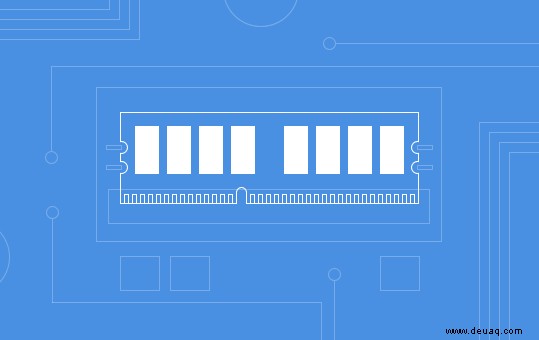
Wie viel Arbeitsspeicher benötigen Sie für OS X Yosemite?
Wenn Sie mindestens 2 GB RAM (Arbeitsspeicher) haben , können Sie auf OS X Yosemite upgraden. Gehen Sie folgendermaßen vor, um zu überprüfen, wie viel Arbeitsspeicher Sie haben:
- Klicken Sie auf das Apple-Symbol oben links auf Ihrem Bildschirm.
- Wählen Sie „Über diesen Mac“ und klicken Sie dann auf „Weitere Informationen…“
- Neben "Arbeitsspeicher" sehen Sie, wie viel RAM (Arbeitsspeicher) Sie haben.
Wenn Sie mehr als 2 GB Arbeitsspeicher haben, großartig. Wenn nicht, erwägen Sie, Ihren Arbeitsspeicher aufzurüsten, um auf Yosemite aufzurüsten .
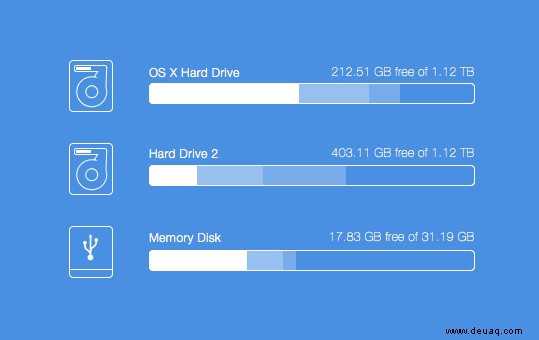
Und was ist mit Speicherplatz?
Sie benötigen mindestens 8 GB freien Speicherplatz um auf OS X Yosemite zu aktualisieren. So sehen Sie, wie viel Speicherplatz Sie haben:
- Klicken Sie auf das Apple-Symbol oben links auf Ihrem Bildschirm.
- Wählen Sie „Über diesen Mac“ aus.
- Klicken Sie auf „Weitere Informationen…“ und dann auf „Speicherung.“
- Neben dem Namen Ihrer Festplatte sehen Sie den Satz „X.XX frei von XXX.XX“.
Wenn Sie mehr als 8 GB frei haben, cool, Sie können loslegen. Wenn Sie ein bisschen schwach sind, machen Sie sich keine Sorgen – versuchen Sie, eine Mac-Reinigungs-App wie CleanMyMac zu verwenden. Wenn Sie CleanMyMac X herunterladen, haben Sie im Handumdrehen genügend freien Speicherplatz.